Přístup ke službě Google Now na zařízeních pomocí asistenta Google

Asistent společnosti Google, původně funkce exkluzivního zařízení Pixel, nyní udělala cestu do téměř všech zařízení Android. V důsledku toho je těžší se skutečně dostat do služby Nyní, protože výchozí akce byla unesena pomocníkem.
SOUVISEJÍCÍ: Jak přizpůsobit denní přehledy asistenta Google
Pokud jste něco jako já, , stále používáte službu Asistent Google hodně . Naštěstí existuje spousta způsobů, jak se snadno dostat zpátky do služby Nyní, aniž by se zasahoval do asistenta. Učiňme to.
Možnost jedna: stačí otevřít aplikaci Google
Jo, to je: aplikace Google, která je již nainstalována v telefonu, je ve skutečnosti totéž jako služba Google Now - ze všech důvodů a účelů jeden a tentýž.
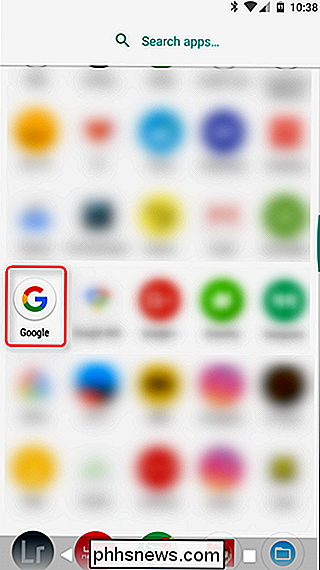
Takže otevřete zásobník aplikací a najděte aplikaci Google. Otevři to. Hotovo.
Možnost druhá: Pověřte asistenta při spuštění aplikace Google
Toto je jistě divné řešení, ale řešení přesto. Když dlouze stisknete tlačítko Domov, abyste probudili Asssistant, stačí říct "Otevřít aplikaci Google."
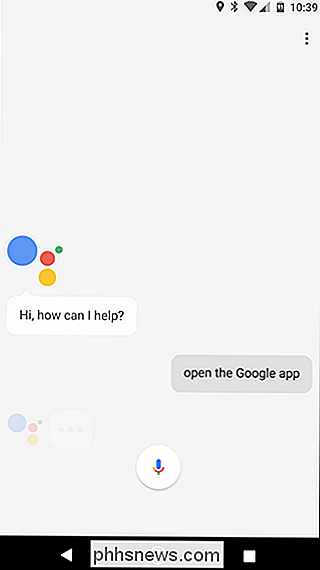
Bam, aplikace Google a případně Google Now existuje.
Možnost třetí: Použití vlastní akce v programu Nova Launcher
SOUVISEJÍCÍ: Vytvoření více užitečných zkratek na domovské obrazovce Android s gestami Nova Launcher
Od okamžiku, kdy Google Now Launcher umírá, odstraní ji ze seznamu doporučených způsobů, jak snadno přistupovat k Asistenti Google. Naštěstí můžete snadno nastavit vlastní akci v programu Nova Launcher - náš oblíbený spouštěč Android, který se zde nachází na adrese How-To Geek - a můžete rychle a snadno přistupovat k službě Now přímo z domovské obrazovky.
Pokračujte a otevřete nabídku Nastavení Nova - najděte to v zásuvce aplikace
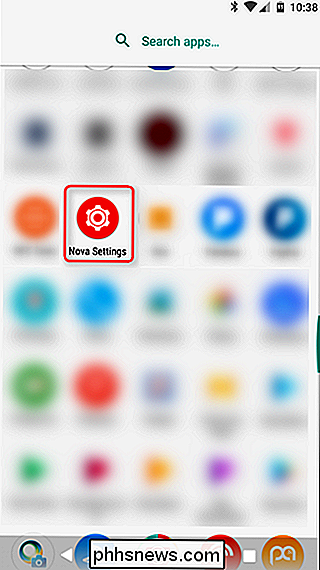
Formulář zde, přejděte dolů na položky Gesta a vstupy
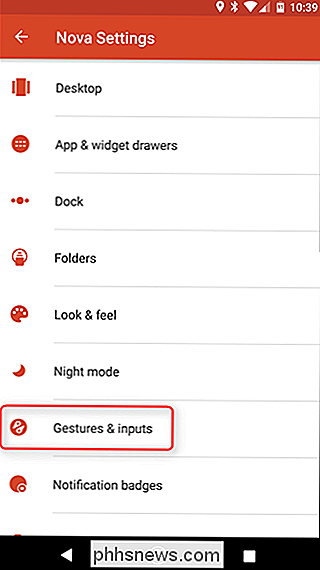
Chcete-li získat podobnou zkušenost s tím, jak to fungovalo před asistentem (nebo v nástroji Google Now Launcher), změníme horní možnost: Tlačítko Domů.
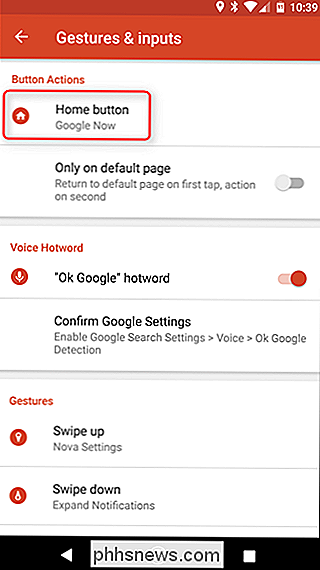
Klepněte na tlačítko, které otevře sadu možností, které lze přiřadit k domovskému tlačítku. Přejděte dolů na položku Chytré karty Google a klepněte na něj.
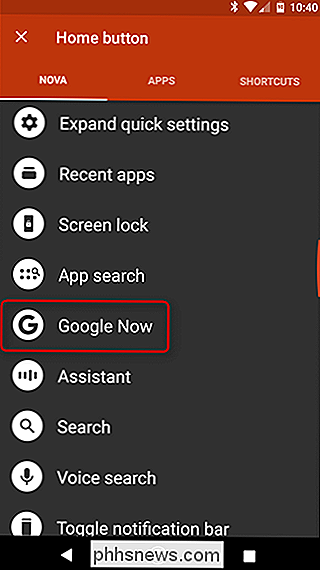
Nyní, kdykoli jste již na svých domovských obrazovkách, otevře se nyní tlačítko Domů. Jednoduché peasy.
Jedná se o snadné mé oblíbené řešení, protože to má nejdůležitější smysl: je to jednoduché, intuitivní a prostě zůstává mimo cestu. Navíc můžete stále snadno přistupovat k Asistenci tím, že dlouze stisknete tlačítko domovské stránky, takže nebudou navzájem ovlivňovat.

Jak si vzít ankety s vaším příběhem Instagram
Instagram v jejich pokračující snaze požívat Snapchatovu oběd nedávno přidal způsob, jak si ve svém příběhu vzít jednoduché průzkumy. Pořiďte fotografii, jako kdybyste ji vložili do vašeho příběhu Instagram jako normální. Klepněte na ikonu samolepky a poté zvolte Poll. Zadejte otázku, může mít pouze dvě odpovědi.

Jak používat pravítka v aplikaci Microsoft Word
Pravítka slov umožňují ovládat okraje stránky a odsazení odstavců. Jsou skvělé pro přesné vykreslení obrázků, textu a dalších prvků. Pokud tisknete dokument, pravítka vám pomohou zajistit, že to, co vidíte na obrazovce, bude převedeno na to, co se dostanete na vytištěnou stránku. Problém je v tom, že pravítka nejsou ve výchozím nastavení ve Wordu viditelná .



